Уверите се да осветљеност уређаја није најнижа
- Проблем са црним екраном Цхромебоок-а је уобичајена појава на Цхроме ОС уређајима.
- До овог проблема може доћи због оштећења батерије или застарелог оперативног система.
- Опоравак система на вашем уређају је један од начина за решавање проблема.
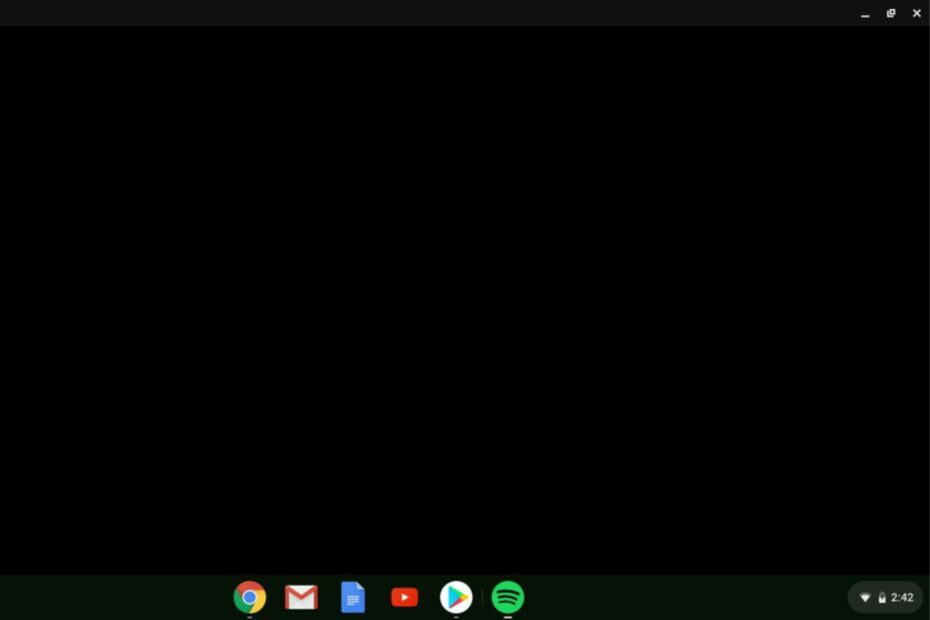
ИксИНСТАЛИРАЈТЕ КЛИКОМ НА ДАТОТЕКУ ЗА ПРЕУЗИМАЊЕ
- Преузмите алатку за поправку рачунара Ресторо који долази са патентираним технологијама (доступан патент овде).
- Кликните Започни скенирање да бисте пронашли проблеме са Виндовс-ом који би могли да изазову проблеме са рачунаром.
- Кликните Поправи све да бисте решили проблеме који утичу на безбедност и перформансе вашег рачунара.
- Ресторо је преузео 0 читаоци овог месеца.
Проблеми са црним екраном Цхромебоок-а могу бити фрустрирајући, али нису неуобичајени. Многи корисници су искусили овај проблем, а на срећу постоји неколико могућих решења. Стога ћемо истражити најефикасније кораке за решавање проблема са црним екраном Цхромебоок-а.
Алтернативно, можете читати о зашто је ваш Гоогле Цхроме екран црн и како да то поправите на свом уређају.
Шта узрокује црни екран Цхромебоок-а?
Различити фактори који могу изазвати црни екран Цхромебоок-а су следећи:
- Проблеми са батеријом – Батерија је извор напајања за Цхромебоок. Дакле, неисправна батерија или када је батерија лаптопа је испражњена док је уређај искључен може изазвати проблем са црним екраном Цхромебоок-а.
- Проблеми са хардвером – Хардвер се састоји од матичне плоче, чврстог диска и других компоненти. Неисправна матична плоча може да изазове црни екран.
- Осветљеност екрана - Већина корисника је наишла на проблеме са црним екраном Цхромебоок-а који се неће искључити због смањене осветљености екрана.
- Застарели оперативни систем – Застарели ОС може да омета комуникацију са хардверском компонентом. То је због грешака које утичу на тренутну верзију, што доводи до тога да екран постаје празан или црн.
- Прегрејан уређај – Ан прегревање лаптопа је чест проблем са високим перформансама који може проузроковати оштећење унутрашњих компоненти или довести до квара система.
Без обзира на то, ми ћемо вас провести кроз кораке да поправите црни екран Цхромебоок-а за кратко време.
Како могу да поправим црни екран Цхромебоок-а?
Пре него што покушате са било каквим напредним поправкама, важно је да обратите пажњу на следеће:
- Уверите се да је Цхромебоок укључен.
- Проверите да ли батерија није празна.
- Искључите све УСБ и спољне уређаје.
Проверавајући ове основне ствари, можете искључити једноставне проблеме и усредсредити се на напредне исправке за проблем црног екрана Цхромебоок-а у наставку.
1. Повећајте осветљеност екрана
- Кликните на време и подесите икона сунца ниво.
- Такође, можете притиснути тастер са Логотип већег сунца за повећање осветљености и Мањи лого Сунца да смањи осветљеност.

Повећање осветљености ће вам омогућити да видите екран.
2. Испразните батерију
- Нека Батерија Цхромебоок-а спустите се и сачекајте неколико минута.
- Укључите пуњач и оставите га да се пуни најмање 30 минута пре него што га укључите.
Покушајте да уклоните батерију и поново је укључите након што испробате горњи поступак.
3. Опоравак система
- Уклоните сав спољни хардвер.
- Притисните и држите изаћи + Освјежи + тхе Снага тастер истовремено.
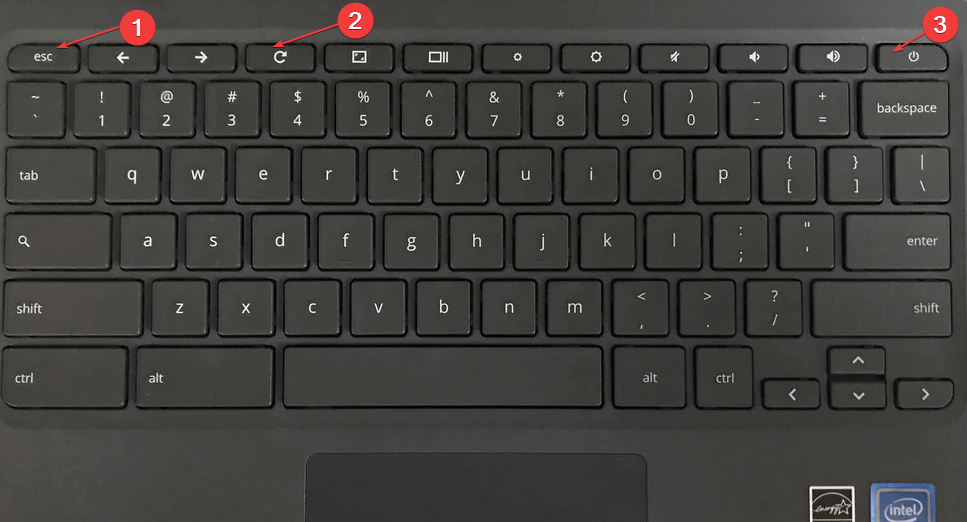
- Издање Снага прво и отпустите друге тастере док се на екрану не појави порука.
Извођење горе наведених корака вратиће систем на претходну тачку и поправити оштећену системску датотеку.
- 0к8007007 Код грешке: Шта је то и како то поправити
- Није могуће пронаћи употребљив бесплатни обим: како то поправити
- Није пронађен компатибилан графички хардвер 0кЕ0070150
- Мени десним кликом нестаје у оперативном систему Виндовс 10? 7 поправке
- Како да поправите БСоД грешку 0к000000ФЕ у 6 корака
4. Ажурирајте Цхроме ОС
- Уверите се да је ваш Цхромебоок на мрежи. Кликните на временско подручје у доњем десном углу и изаберите Подешавања.
- Померите се и кликните на О Цхроме ОС-у. Актуелни ОС на вашем уређају ће се појавити на страници Гоогле Цхроме ОС.
- Изаберите Провери ажурирања дугме и пратите команду на екрану да бисте наставили.
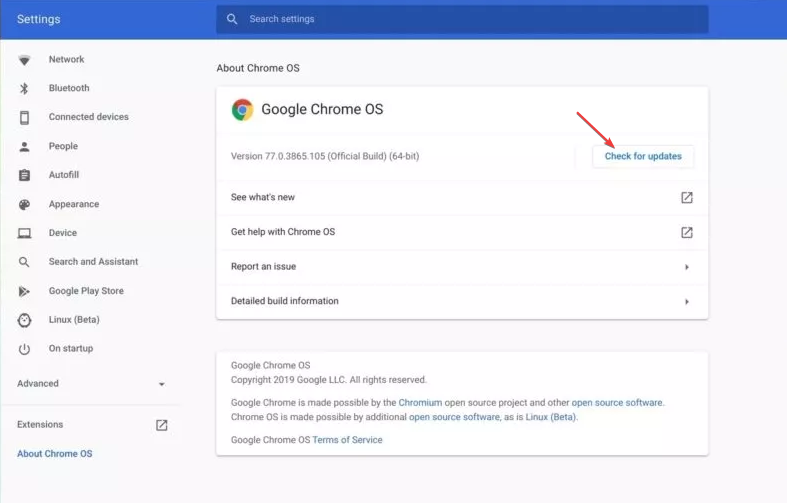
Ажурирање ОС ће побољшати безбедност рачунара и перформансе уређаја.
5. Ресетујте свој Цхромебоок на фабричка подешавања
- Кликните на временски одељак у доњем десном углу Цхромебоок и кликните на Одјава из новог Виндовс-а.
- притисните и држите Цтрл + Алт + Смена + Р на тастатури.
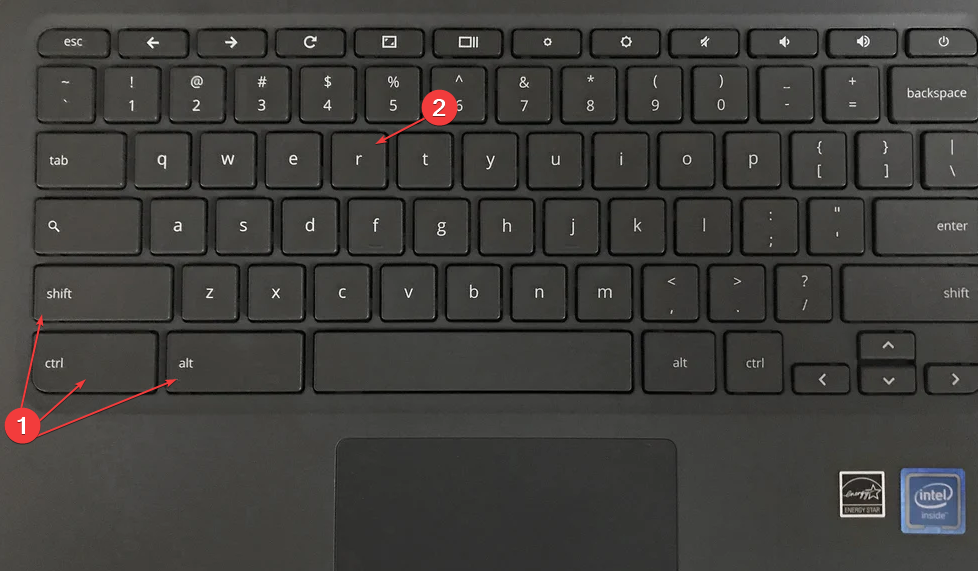
- Кликните на Поново покренути и изаберите Повервасх из дијалошког оквира који се појављује.

- Изаберите Настави да потврдите свој избор и пратите команду на екрану.
- Пријавите се на свој Гоогле налог и подесите Цхромебоок након ресетовања.
Враћање Цхромебоок-а на фабричка подешавања ће ресетовати сва подешавања и податке на подразумеване вредности. Дакле, поправљање свих претходних проблема који могу ометати екран.
Поред тога, можете читати како покренути оперативни систем Виндовс на Цхромебоок-у уређај.
Такође, погледајте наш водич о поправљајући да микрофон не ради на Цхромебоок-у.
Ако имате додатних питања или сугестија о овом водичу, љубазно их оставите у одељку за коментаре испод.
Још увек имате проблема? Поправите их овим алатом:
СПОНЗОРИСАНИ
Ако горњи савети нису решили ваш проблем, ваш рачунар може имати дубље проблеме са Виндовс-ом. Препоручујемо преузимање овог алата за поправку рачунара (одлично оцењено на ТрустПилот.цом) да им се лако позабавите. Након инсталације, једноставно кликните на Започни скенирање дугме, а затим притисните на Поправи све.


